Rychlý start: Vytvoření registru schématu služby Azure Event Hubs pomocí webu Azure Portal
Azure Schema Registry je funkce služby Event Hubs, která poskytuje centrální úložiště pro schémata pro aplikace zaměřené na události a zasílání zpráv. Poskytuje flexibilitu pro aplikace producenta a spotřebitele, aby si vyměňovaly data bez nutnosti spravovat a sdílet schéma. Poskytuje také jednoduchou architekturu zásad správného řízení pro opakovaně použitelná schémata a definuje vztah mezi schématy prostřednictvím konstruktoru seskupení (skupiny schématu). Další informace najdete v tématu Azure Schema Registry ve službě Event Hubs.
V tomto článku se dozvíte, jak vytvořit skupinu schémat se schématy v registru schématu hostovaného službou Azure Event Hubs.
Poznámka:
- Funkce není dostupná na úrovni Basic .
- Ujistěte se, že jste členem některé z těchto rolí: Vlastník, Přispěvatel nebo Přispěvatel registru schématu. Podrobnosti o řízení přístupu na základě role najdete v tématu Přehled registru schématu.
- Pokud je centrum událostí ve virtuální síti, nebudete moct vytvářet schémata na webu Azure Portal, pokud k portálu nemáte přístup z virtuálního počítače ve stejné virtuální síti.
Požadavky
Vytvořte obor názvů služby Event Hubs. Můžete také použít existující obor názvů.
Vytvoření skupiny schémat
Přejděte na stránku Oboru názvů služby Event Hubs.
V nabídce vlevo vyberte Registr schématu. Pokud chcete vytvořit skupinu schématu, vyberte na panelu nástrojů možnost + Skupina schématu.
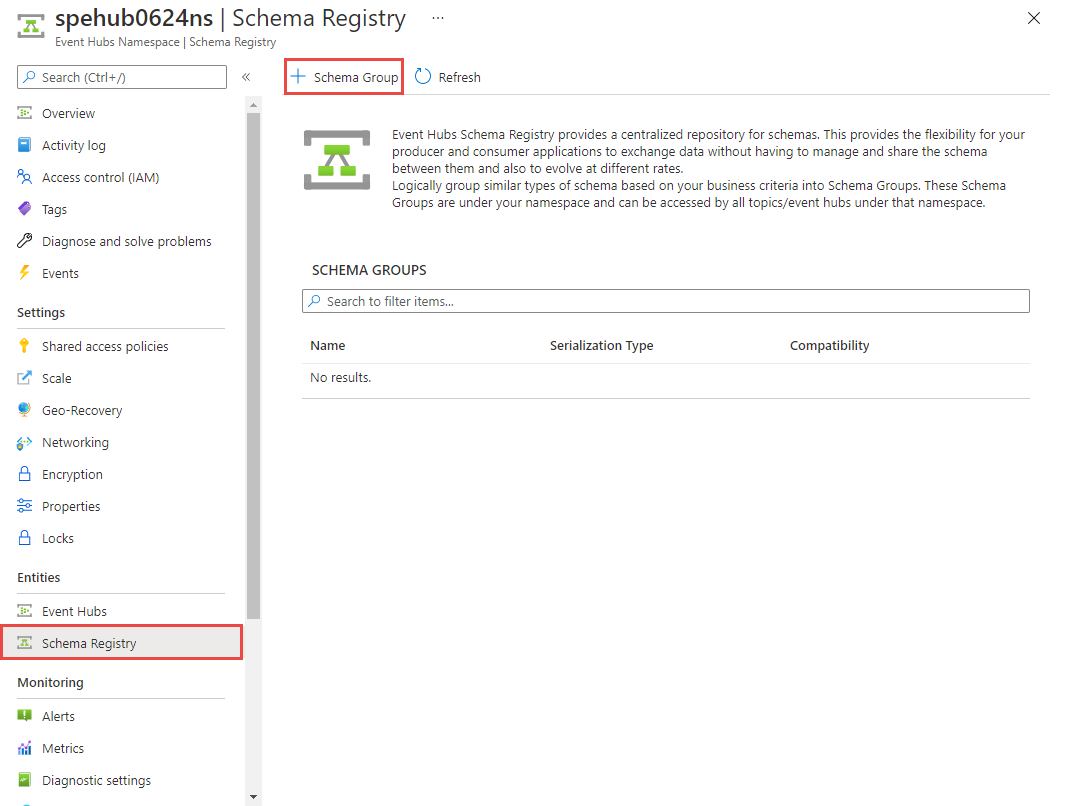
Na stránce Vytvořit skupinu schématu proveďte následující kroky:
Zadejte název skupiny schémat.
Jako typ serializace vyberte formát serializace Avro , který se vztahuje na všechna schémata ve skupině schémat. Podporuje se také formát serializace JSON (Preview).
Vyberte režim kompatibility pro všechna schémata ve skupině. V případě Avro jsou podporované režimy zpětné kompatibility vpřed a zpět.
Potom vyberte Vytvořit a vytvořte skupinu schémat.
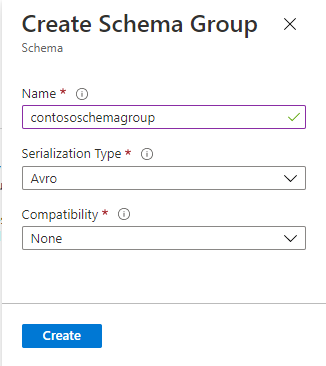
V seznamu skupin schémat vyberte název skupiny schématu.

Zobrazí se stránka Skupina schémat pro skupinu.
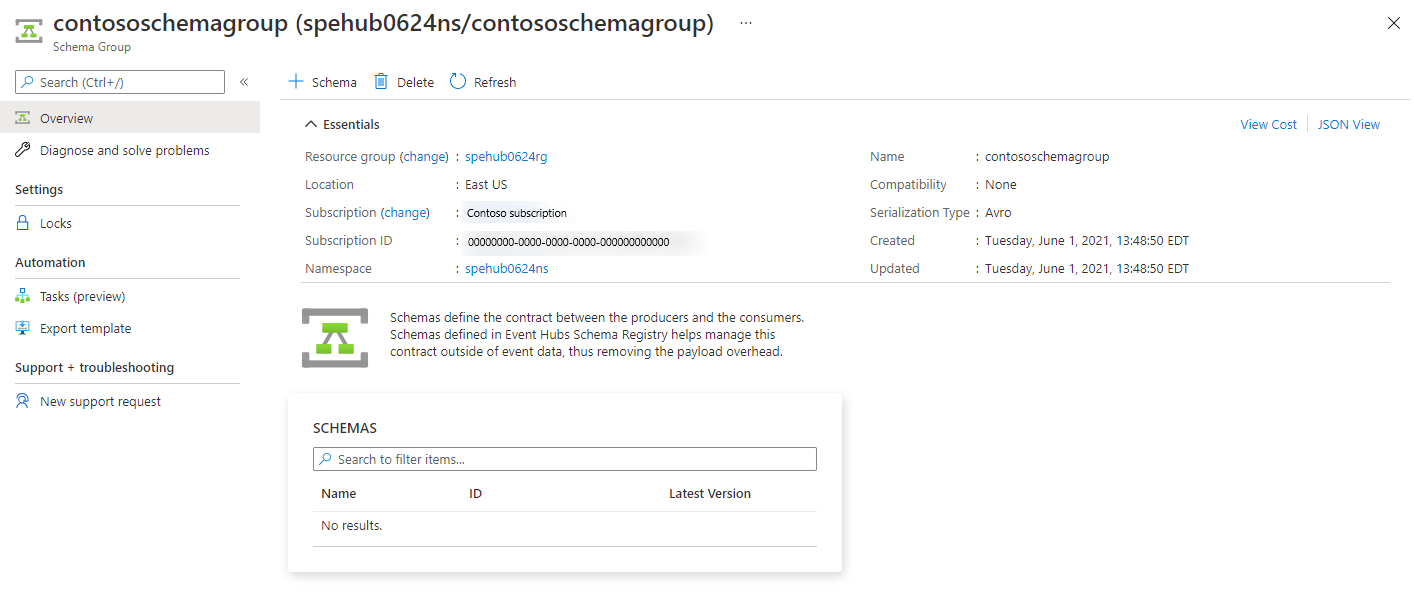
Přidání schématu do skupiny schémat
V této části přidáte schéma do skupiny schémat pomocí webu Azure Portal.
Na stránce Skupina schémat vyberte na panelu nástrojů + Schéma.
Na stránce Vytvořit schéma proveďte následující kroky:
Do pole Název zadejte
orderschema.Do textového pole zadejte následující schéma . Můžete také vybrat soubor se schématem.
{ "namespace": "com.azure.schemaregistry.samples", "type": "record", "name": "Order", "fields": [ { "name": "id", "type": "string" }, { "name": "amount", "type": "double" } ] }Vyberte Vytvořit.
Ze seznamu schémat vyberte schéma.
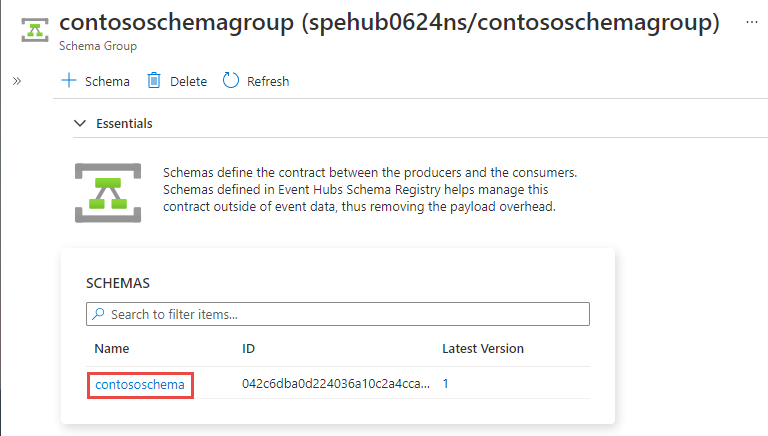
Zobrazí se stránka Přehled schématu pro schéma.
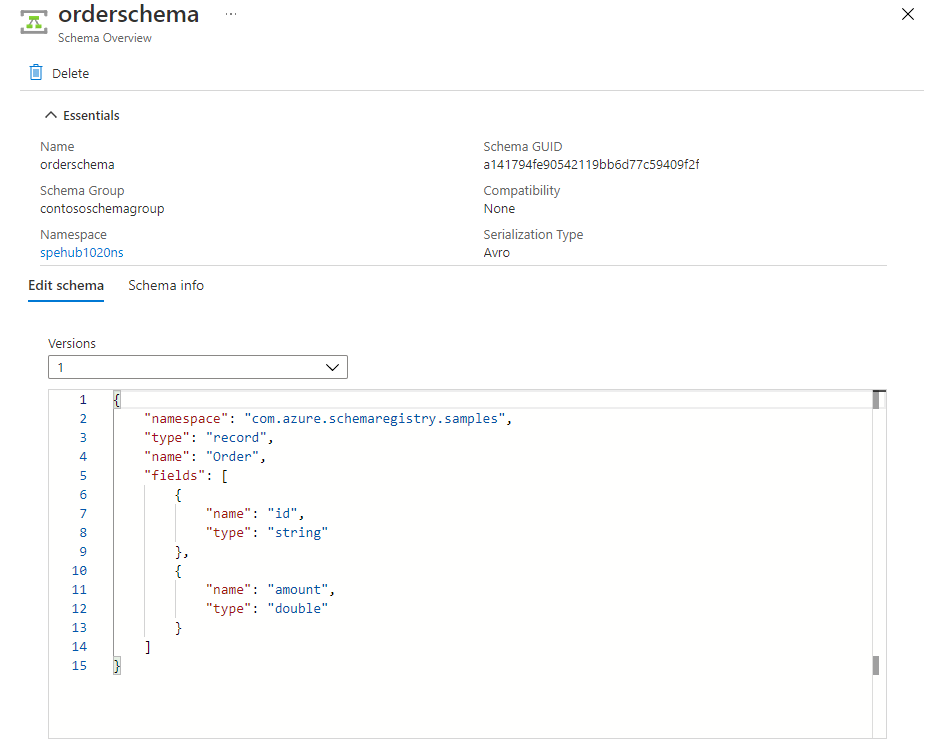
Pokud existuje více verzí schématu, zobrazí se v rozevíracím seznamu Verze . Vyberte verzi, kterou chcete přepnout na toto schéma verze.
Vytvoření nové verze schématu
Aktualizujte schéma v textovém poli a vyberte Ověřit. V následujícím příkladu bylo do schématu přidáno nové pole
description.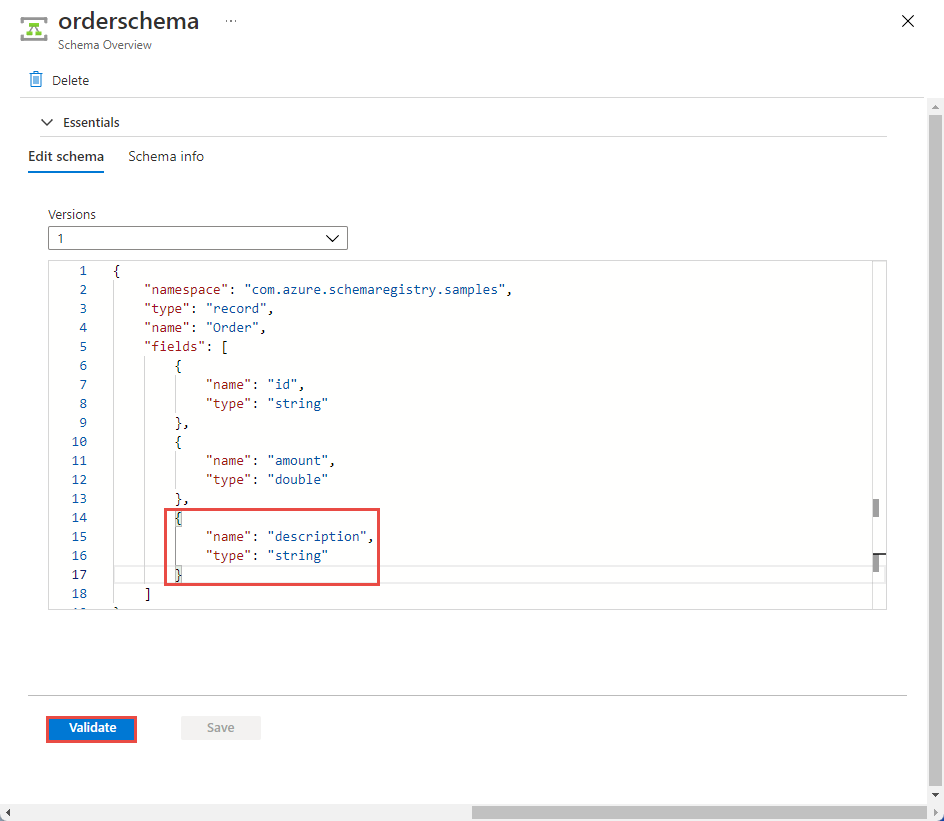
Zkontrolujte stav ověření a změny a vyberte Uložit.
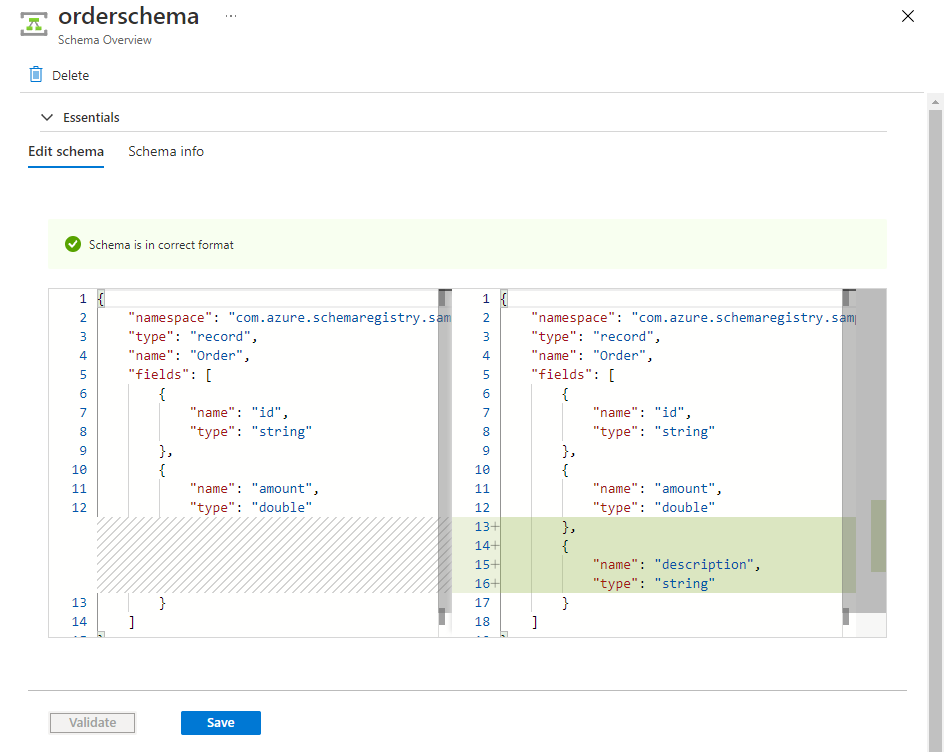
Na stránce Přehled schématu vidíte, že
2je vybraná pro verzi.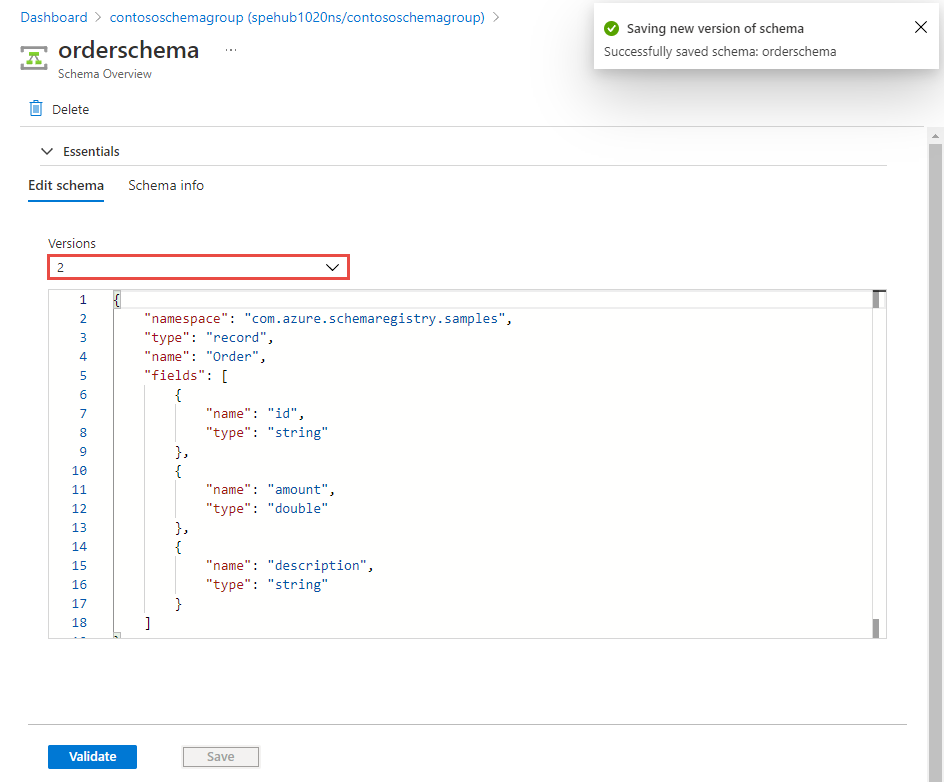
Výběrem
1zobrazíte verzi 1 schématu.
Vyčištění prostředků
Poznámka:
Nevyčišťujte prostředky, pokud chcete pokračovat k dalšímu rychlému startu propojenému z dalších kroků.
- Přejděte na stránku Oboru názvů služby Event Hubs.
- V nabídce vlevo vyberte Registr schématu.
- Vyberte skupinu schémat, kterou jste vytvořili v tomto rychlém startu.
- Na stránce Skupina schématu vyberte na panelu nástrojů odstranit.
- Na stránce Odstranit skupinu schémat zadejte název skupiny schématu a vyberte Odstranit.